МОДУЛЬ "АВТОМАТИЧЕСКИЕ ФИЛЬТРЫ ТОВАРОВ" ДЛЯ CS-CART MULTI-VENDOR
Модуль автоматически создает фильтры для поиска товаров на новые характеристики, которые создают продавцы вручную или путем импорта товаров.
Описание
Фильтры для поиска товаров на витрине имеют огромное значение для маркетплейса. Именно они позволяют покупателю быстро отфильтровать товары по значимым для него характеристикам, а значит, найти именно то, что ему нужно. Это значит, что на каждую новую характеристику должен быть создан фильтр, и сделать это нужно максимально быстро после добавления новых характеристик продавцами.
На старте работы маркетплейса администратор создает начальное облако характеристик и фильтров к ним. Однако позже продавцы начинают массово загружать товары, создавать новые характеристики к ним, и на каждую характеристику также нужно создавать фильтр. И чем активнее развивается маркетплейс, тем большей товаров и характеристик создается ежедневно.
В таких условиях поддерживать фильтры в актуальном состоянии практически невозможно. Да, на создание одного фильтра уходит не больше минуты, но если нужно обработать 10 тысяч характеристик, то это уже почти месяц работы одного человека. А ведь еще нужно помнить, на какие характеристики фильтры уже создавались, на какие – нет.
Именно для решения этой важной задачи мы и создали модуль «Автоматические фильтры».
Функционал
Модуль позволяет автоматически создавать фильтры на новые характеристики. Вы можете настроить генерацию фильтров наиболее удобным способом:
- Генерация фильтров для всего маркетплейса;
- Генерация фильтров для заданных категорий;
- Генерация фильтров для всего маркетплейса за исключением заданных категорий;
- Массовая генерация фильтров для заданных категорий;
- Автоматическая генерация фильтров в фоне по мере появления новых характеристик.
Администратору маркетплейса остается лишь иногда заходить в административную панель, проверять актуальность характеристик и при необходимости отключать лишние фильтры. Это гораздо проще, чем вручную создавать фильтры на все новые характеристики.
Вы итоге вы получаете всегда актуальные фильтры, которые позволяют покупателю быстро найти нужный товар. В результате растет конверсия, количество продаж и прибыль, как у продавца, так и у вас.
КОНТАКТЫ
Актуальная информация о изменениях функционала модуля, а так же о совместимости с другими модулями публикуется в нашем Telegram канале и в группа ВКОНТАКТЕ
Telegram t.me/maurisweb
ВКОНТАКТЕ vk.com/maurisweb
Оставить заявку в службу поддержки, задать вопросы менеджерам по работе или доработке модуля вы можете через мессенджеры, группу ВКОНТАКТЕ и почту.
- WhatsApp +7-923-364-90-07
- Telegram t.me/mauriswebru
- Telegram +7-923-364-90-07
- ВКОНТАКТЕ vk.com/maurisweb
- E-mail: info@maurisweb.ru
Подробная инструкция по работе с модулем
Инструкция актуальна на момент публикации. Модуль регулярно обновляется и улучшается. Возможны незначительные отличия в управлении модулем.
Автоматические фильтры
Модуль составляет фильтры из характеристик для создаваемых или импортируемых товаров пакетно или автоматически по CRON. Модуль заменяет работу целой команды и экономит время.
Информацию о совместимости с другими модулями смотрите в особенностях товара:
Для CS-Cart - https://maurisweb.ru/programmy...
Для Multi-Vendor - https://maurisweb.ru/programmy...
СФЕРА ПРИМЕНЕНИЯ
Подходит для крупных маркетплейсов, где заполнение карточек и импорт проводятся ежедневно.
ПРИМЕР ПРИМЕНЕНИЯ
Вендоры загружают новый товар любым удобным способом (1С, Мой Склад, Склад 365 и т.д.). Чтобы не просматривать все товары, администратор просто настраивает генерацию фильтров.
ТЕХНИЧЕСКИЕ ХАРАКТЕРИСТИКИ
- Генерирует фильтры для созданных или импортируемых товаров;
- Обрабатывает отдельные характеристики или их группы;
- Автоматическая фильтрация CRON.
НАСТРОЙКА МОДУЛЯ
1. После установки модуля перейдите во вкладку "Модули", в выпадающем меню выберите пункт "Управление модулями" и "MAURISWEB".

2. В открывшемся списке выберите интересующий вас модуль и нажмите на его название, выделенное синим или чёрным цветом.

3. На открывшейся странице выберите вкладку "Основные". В случае, если лицензионный ключ не выставлен автоматически и настройки модуля будут заблокированы, пройдите в ваш аккаунт на www.maurisweb.ru скопируйте лицензионный ключ и вставьте его в соответствующий пункт. Ключ так же отправлен на вашу электронную почту.
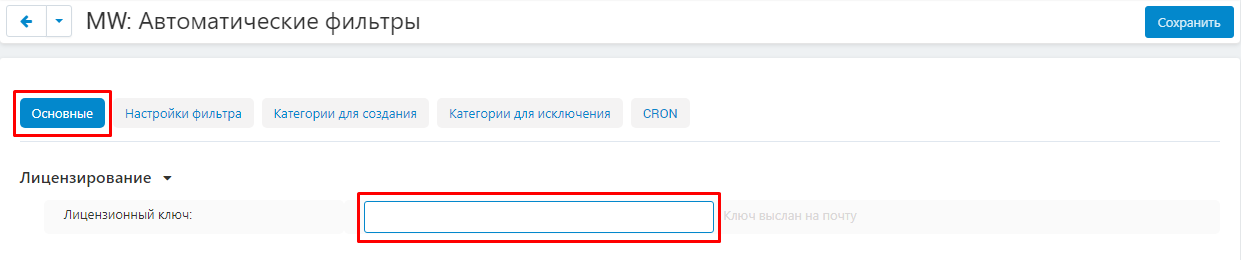
4. В разделах "Доступные домены" и "Тестовые домены" проверьте верность указанных доменов. Вы можете добавить дополнительные домены, нажав на белую кнопку "Добавить домен" в правой стороне страницы. Общее количество доменов не должно превышать трёх.
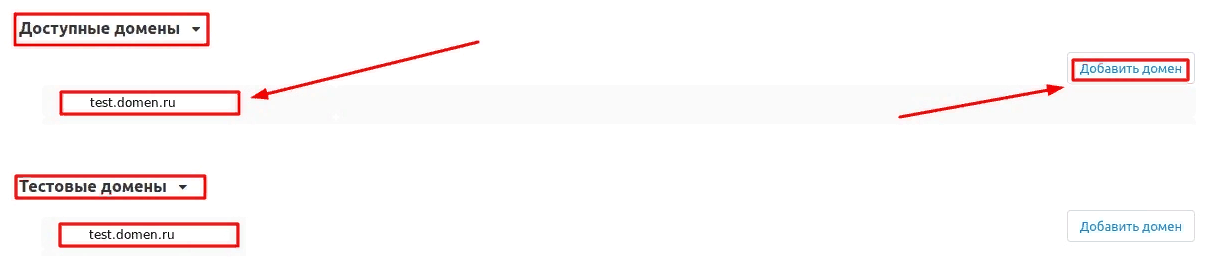
5. Опуститесь ниже, выберите раздел "Основные настройки" и отметьте галочкой пункт "Сохранить данные при удалении модуля", чтобы не потерять их при переустановке модуля.

6. Перейдите во вкладку "Настройки фильтра" и задайте настройки для модуля по умолчанию. Отметьте галочкой пункт "Добавить категории", если эта функция необходима.
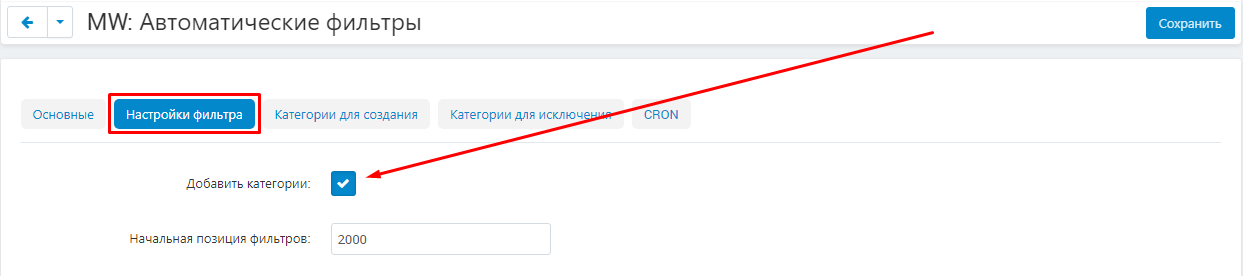
7. В случае, если до использования модуля, уже были созданы какие-либо модули, то в пункте "Начальная позиция фильтров" можно задать позицию, с которой модуль будет создавать новые фильтры.
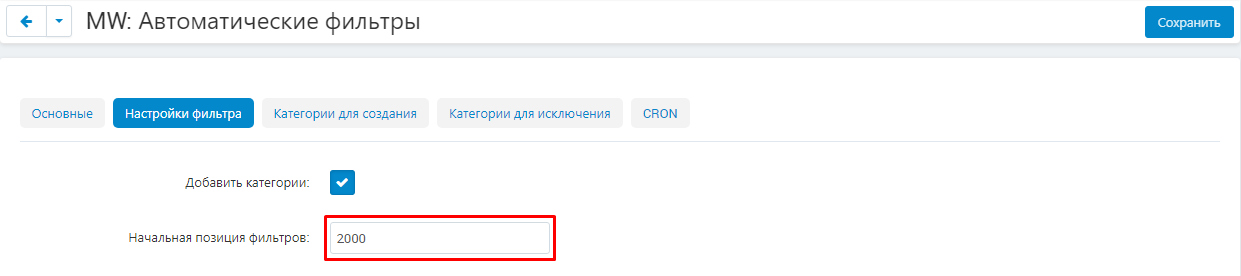
8. Задайте значение пункта "Шаг позиции". К примеру, при заданном значении "10", позиции будут создаваться в порядке "10", "20", "30" и т.д.
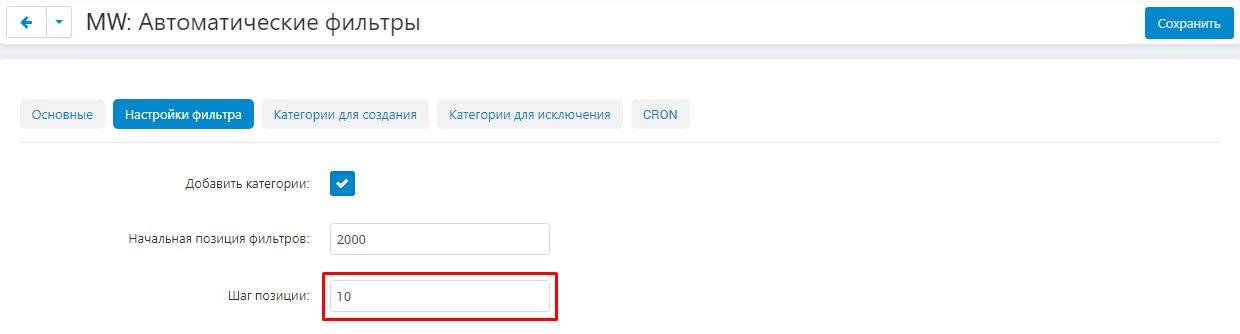
9. Разверните меню в пункте "Тип отображения" и выберите один из двух вариантов: "Развёрнутый" или "Свёрнутый".
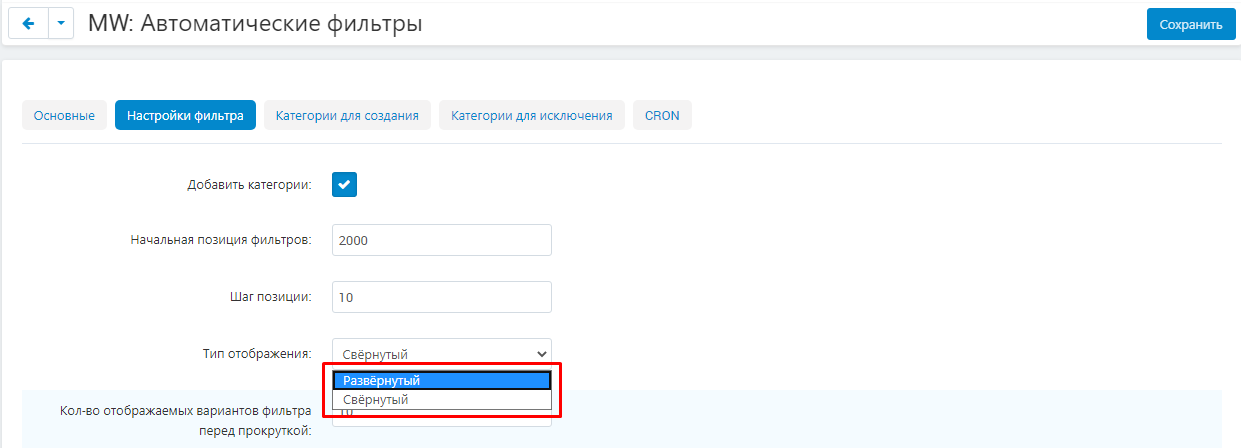
10. Задайте значение пункта "Кол-во отображаемых вариантов фильтра перед прокруткой".
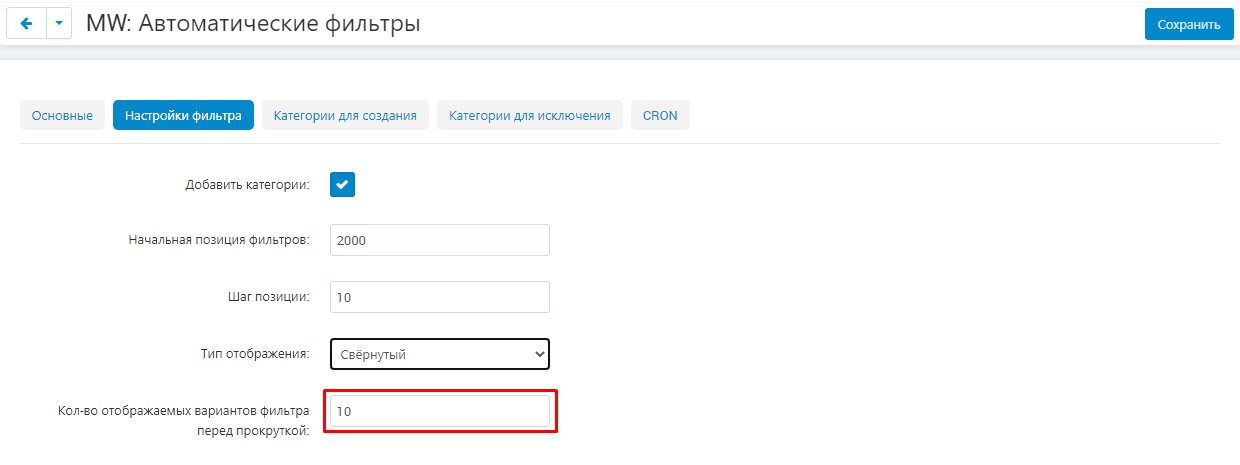
11. Перейдите во вкладку "Категории для создания". По умолчанию, здесь будут указаны все категории, к которым будут созданы фильтры.
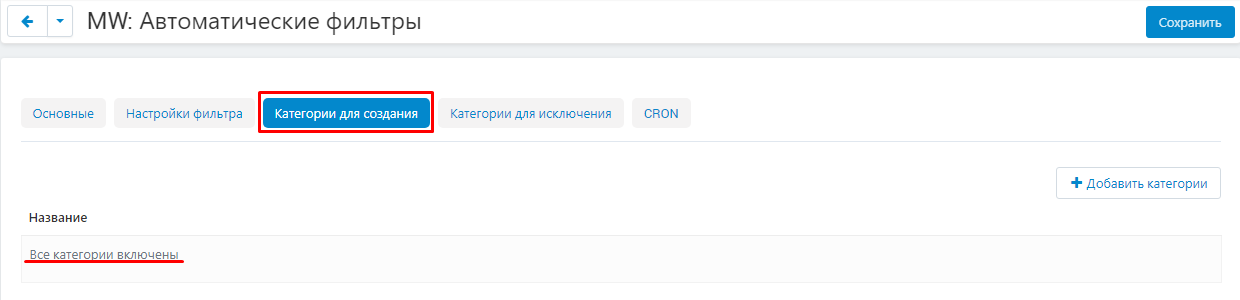
11.1. Чтобы обозначить конкретные категории для создания фильтров, нажмите на белую кнопку "Добавить категории".
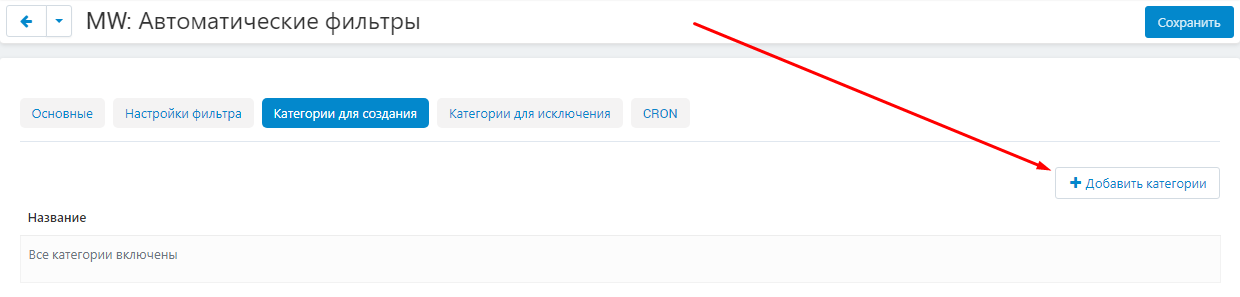
11.2. В открывшемся окне отметьте галочкой нужные категории и нажмите синюю кнопку "Добавить категории".
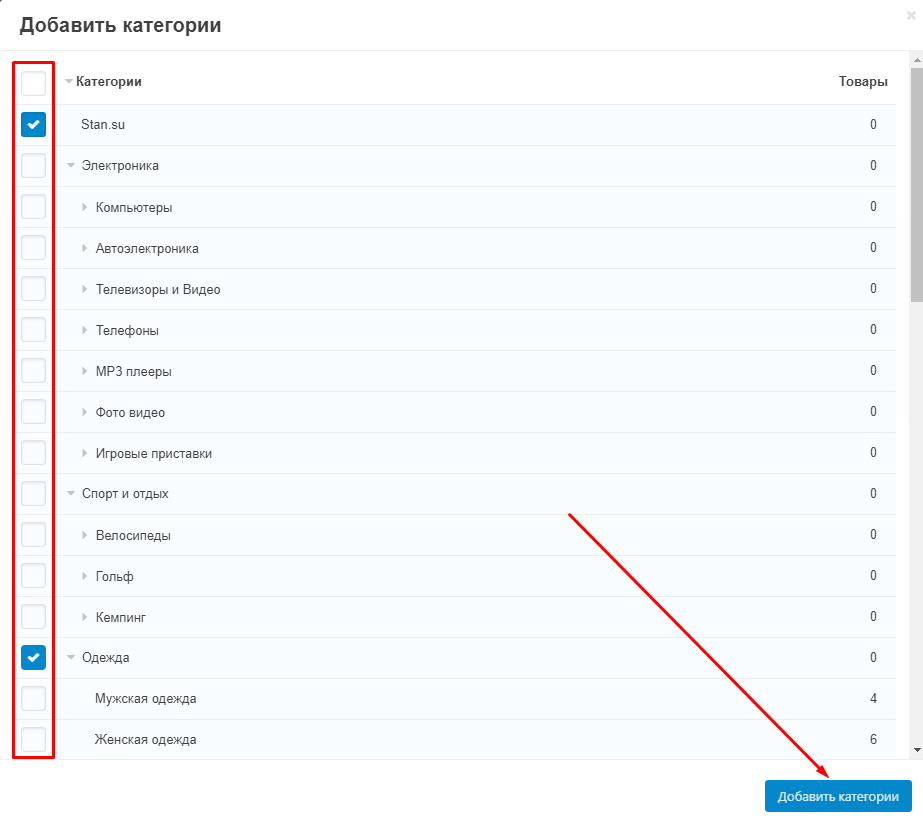
12. Чтобы отредактировать или удалить добавленные в список категории, нажмите на кнопку в форме синей шестерёнки и выберите нужную функцию.
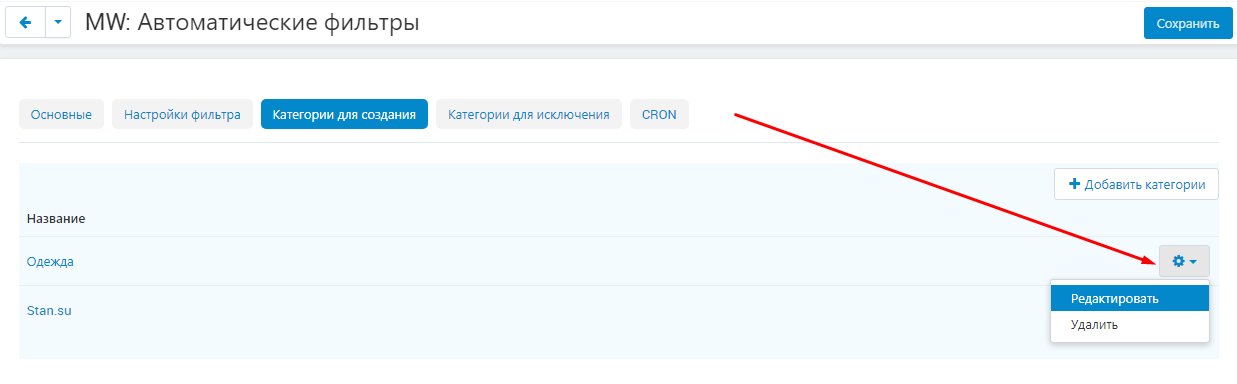
13. Перейдите во вкладку "Категории для исключения". В данной вкладке нужно указать те категории, которые стоит исключить из создания фильтров (в этом случае, в предыдущей вкладке можно оставить настройки без изменений). Чтобы добавить категории для исключения, повторите действия пункта 11.
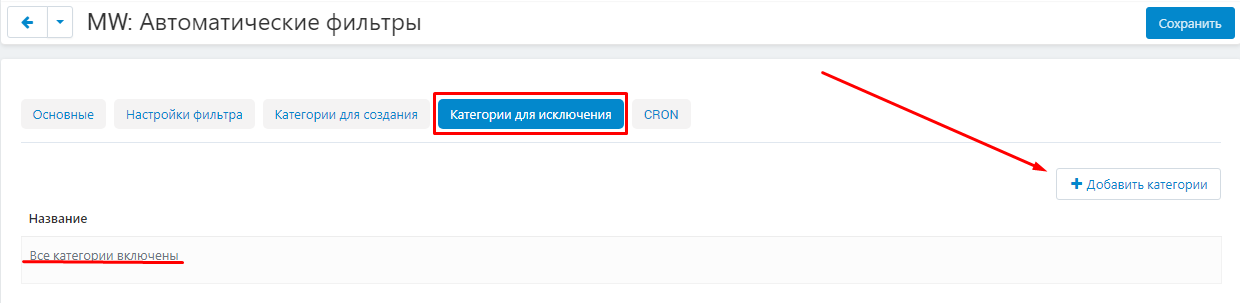
14. Перейдите во вкладку "CRON" и введите CRON-ключ.
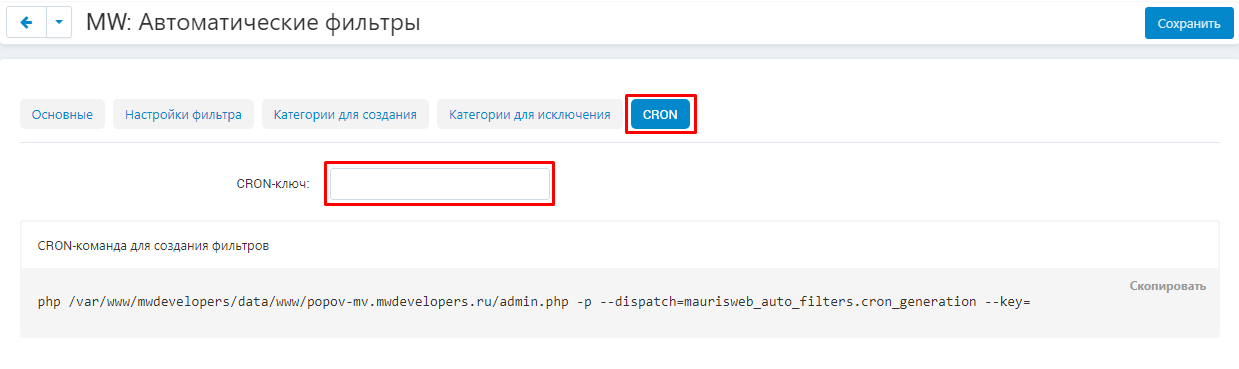
15. Чтобы настроить периодичность создания фильтров, запишите CRON-команду в планировщик.
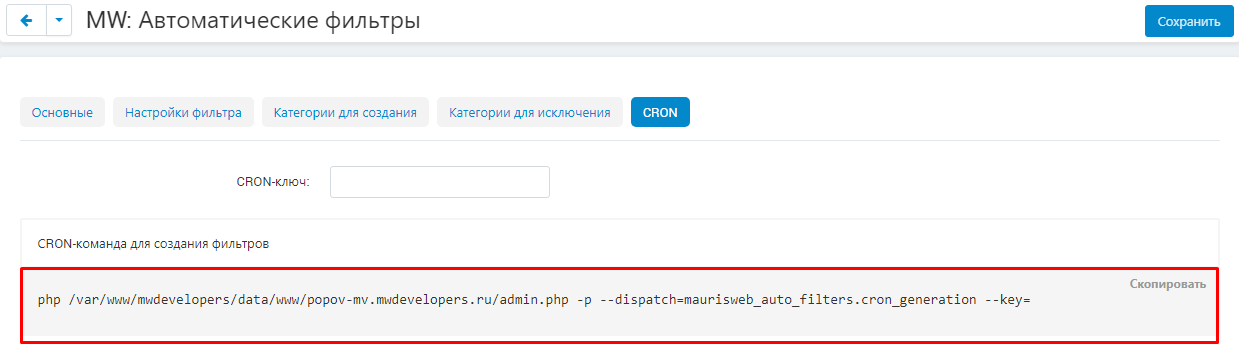
16. Сохраните настройки модуля, нажав на синюю кнопку "Сохранить" в правой верхней части панели.

ФУНКЦИОНАЛ МОДУЛЯ
1. Для создания фильтров вручную, пройдите во вкладку "Товары" и выберите раздел "Фильтры".
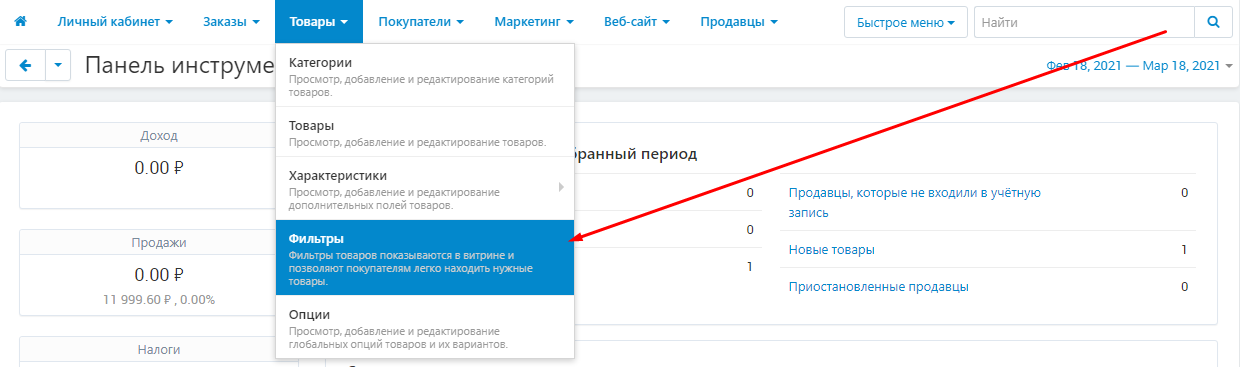
2. На открывшейся странице нажмите белую кнопку "Генерация фильтров".

3. Для создания фильтров для конкретной характеристики, воспользуйтесь меню поиска. Если хотите создать фильтры для всех характеристик, нажмите на белую кнопку "Сгенерировать" в нижнем правом углу окна.
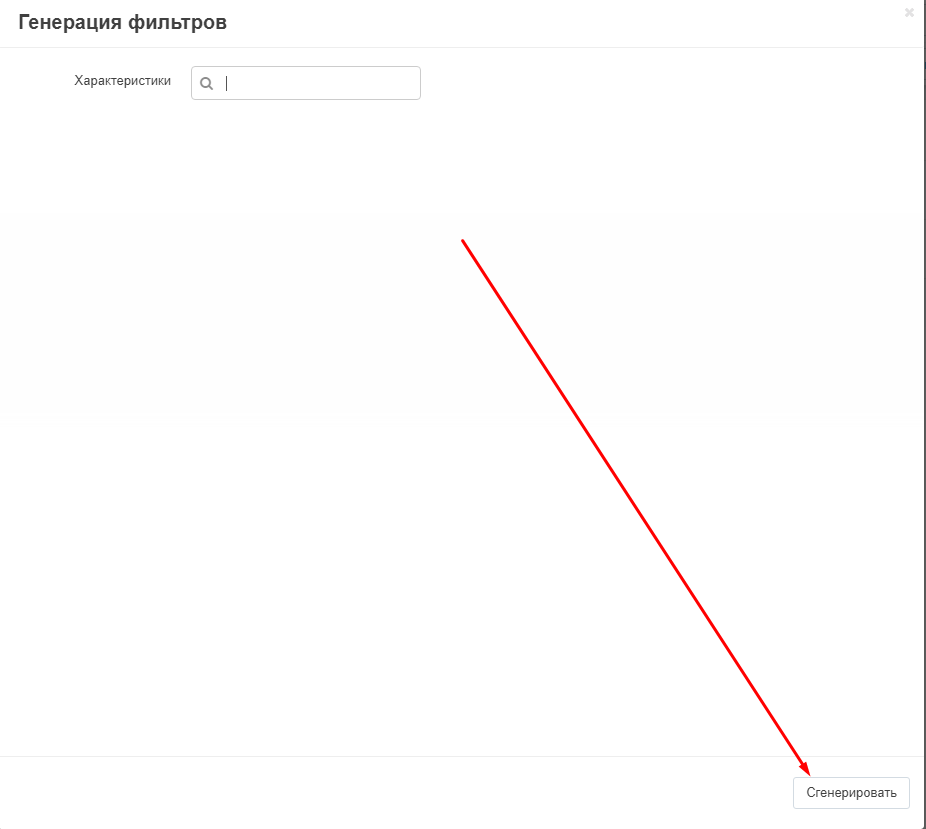
4. На странице "Фильтры" отобразится список фильтров для всех категорий.
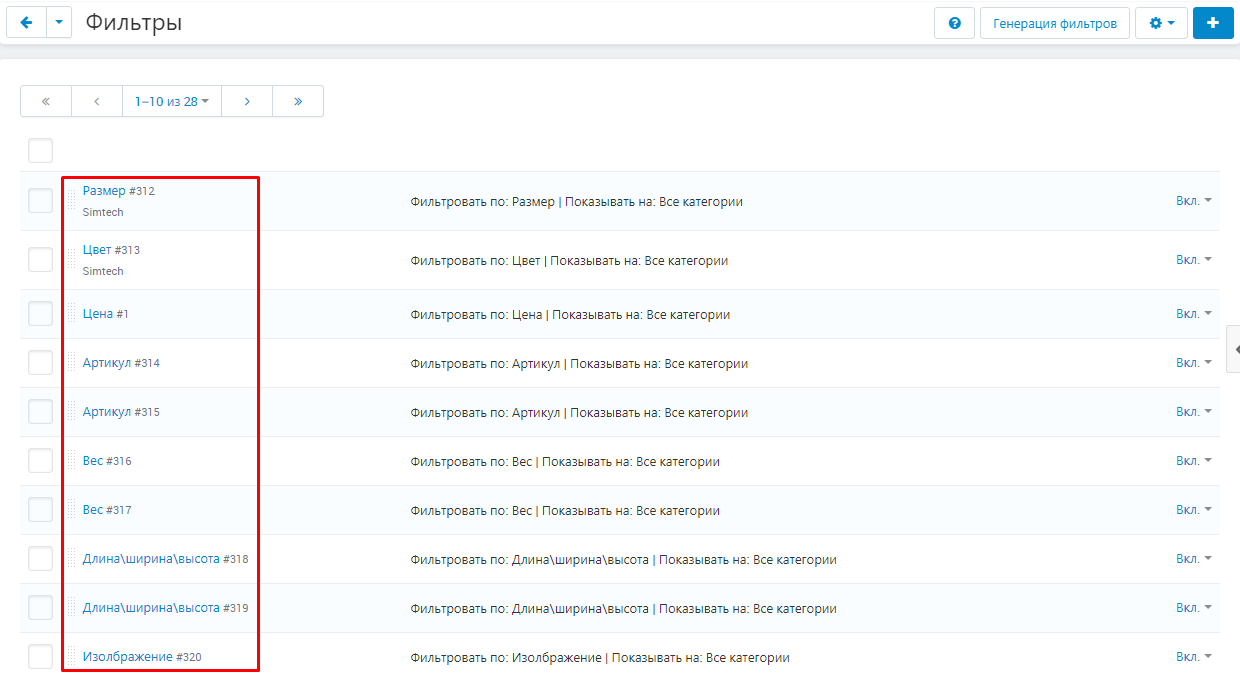
5. Чтобы отредактировать или удалить фильтр, нажмите на кнопку в форме синей шестерёнки в правой части строки.
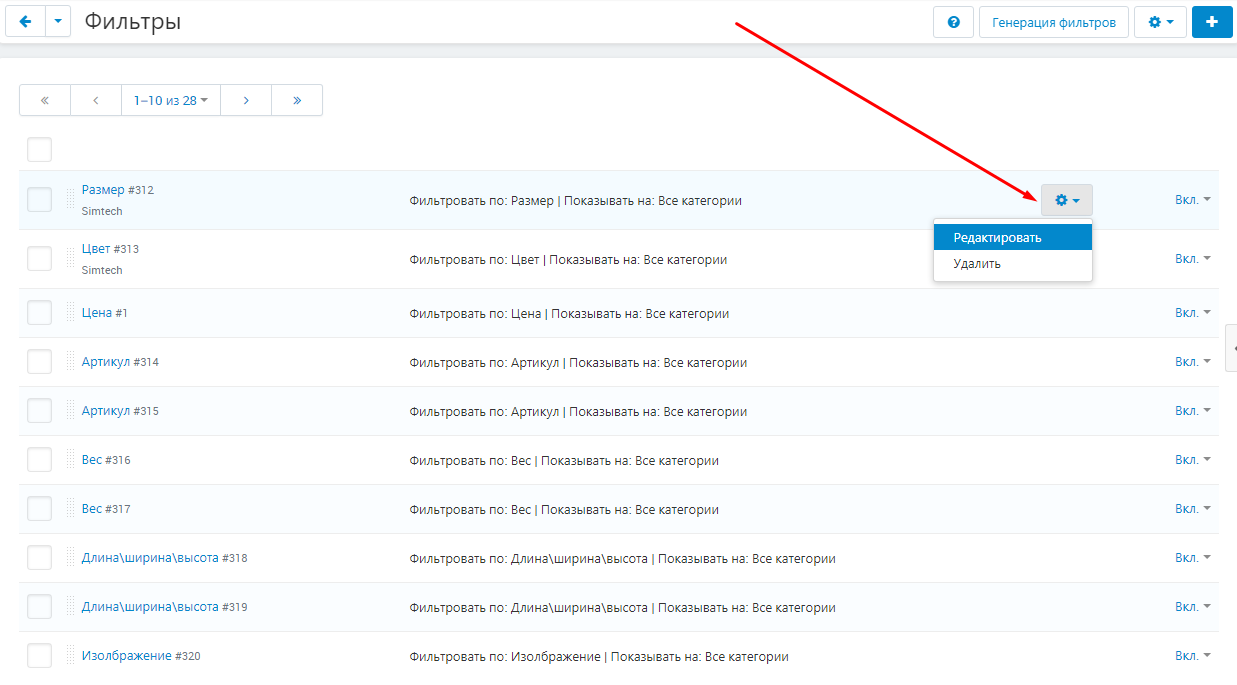
6. Если же возможность доступа к функциям модуля через фильтры блокируется (к примеру, модулями AlexBrending), то воспользуйтесь альтернативным входом. Для этого пройдите во вкладку "Модули" и выберите раздел "Генерация фильтров".
